윈도우10 UWP 기반 심플한 탐색기 실행 방법
윈도우10에는 일반적으로 사용하는 탐색기 외에 UWP 기반의 탐색기가 존재한다.
해당 탐색기는 데스크탑뿐만 아니라 모바일 환경 등 다양한 환경에서 쉽게 사용할 수 있도록 대부분의 기능은 빼고 폴더와 파일을 열 수 있는 핵심 기능만 가지고 있는 심플한 구조의 탐색기라고 보면 된다.
(윈도우10 1809 버전부터 추가된 기능이다.)
UWP 기반 탐색기 실행 하기
해당 탐색기는 별도의 실행 파일을 실행하기보다는 기존의 탐색기 실행파일에 옵션 형태의 추가 명령어를 입력하는 방식으로 실행이 가능하다.
1. 탐색기 실행.
[윈도우 키 + R]을 눌러 실행창을 열고 아래의 명령어를 입력하자.
| explorer shell:AppsFolder\c5e2524a-ea46-4f67-841f-6a9465d9d515_cw5n1h2txyewy!App |
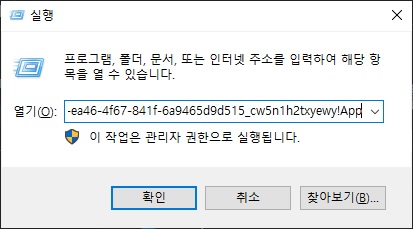
2. 실행한 탐색기 확인.
실행해 보면 상당히 심플한 구조의 탐색기 화면이 나타나는 것을 확인할 수 있을 것이다.
(폴더 및 파일의 이동 복사 삭제 등의 기본적인 기능 외에 다른 기능들은 없으며 심지어 키보드 단축키도 작동하지 않는다.)
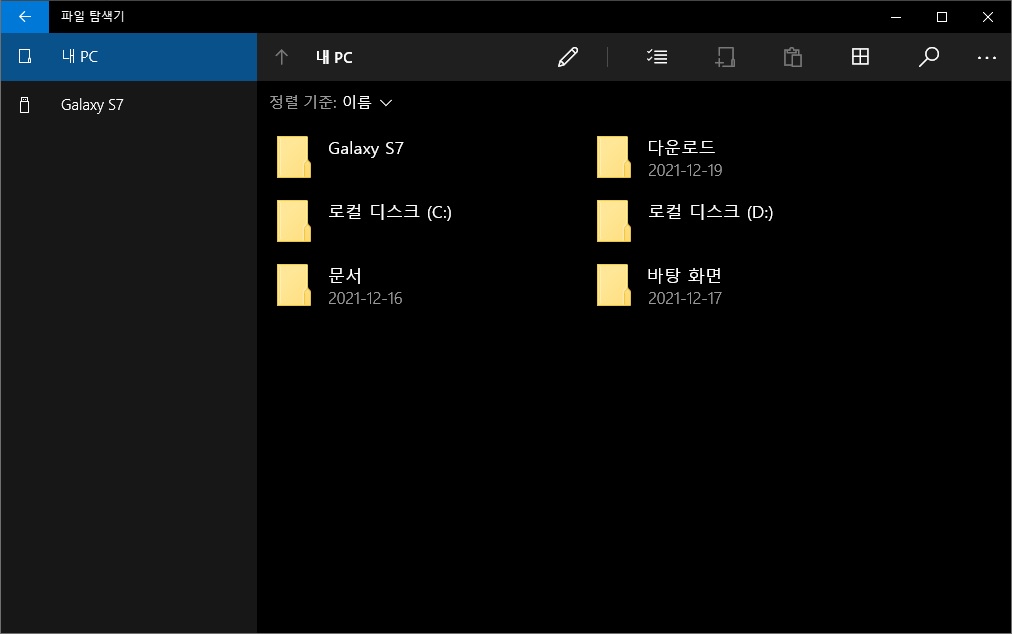
실행파일(바로 가기) 만들기
UWP 기반의 탐색기가 마음에 든다면 실행 창을 열고 매번 복잡한 명령어를 입력하는 것보다 바로 가기 만들기를 통해 실행파일을 만들어서 사용하는 것이 편하다.
1. 바로 가기 만들기.
바탕화면에 마우스 우클릭 메뉴를 열고 [새로 만들기 -> 바로 가기]를 클릭하자.
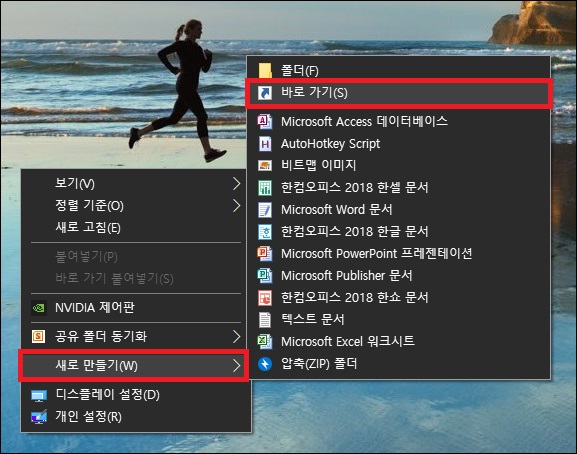
2. 항목 위치 입력.
바로 가기 만들기 창이 나타나면 [항목 위치 입력] 부분에 실행창에 입력했던 UWP 기반 탐색기 실행 명령어를 입력하고 넘어가자.
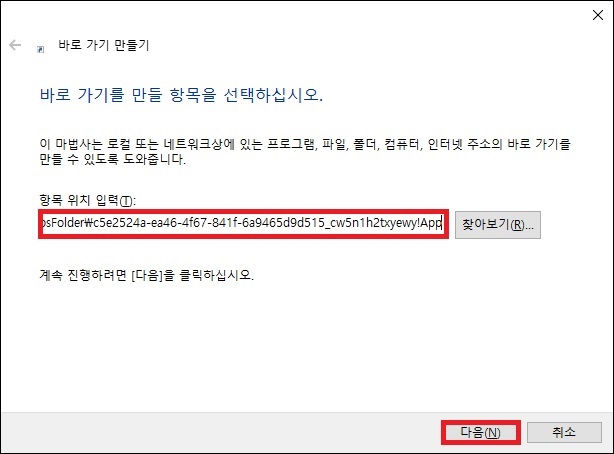
3. 이름 입력.
위치 입력을 하고 넘어가면 마지막으로 바로 가기의 이름을 정해주면 된다.
(이름은 자유롭게 입력하면 된다.)
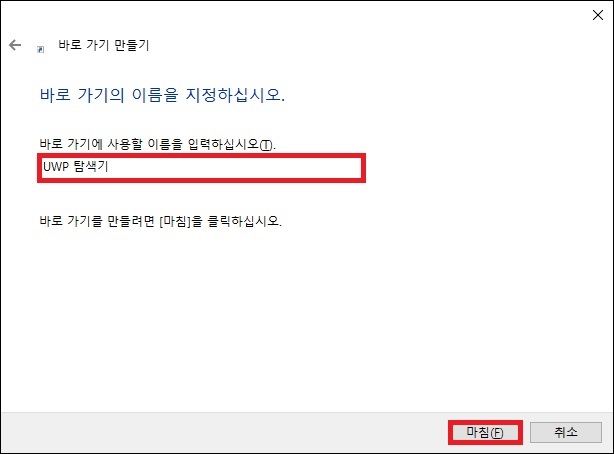
그 외 내용
기존의 탐색기를 무난하게 사용하는 사용자들이라면 굳이 UWP 기반 탐색기를 사용할 필요는 없다.
또한 기존 탐색기의 기능이 부족하다는 생각이 든다면 외부 탐색기 프로그램을 설치해서 사용하는 것이 좋기 때문에 더욱 UWP 기반 탐색기는 사용할 일은 없다.
하지만 컴퓨터의 사양이 애매하여 윈도우10을 사용하는데 문제가 있다면 UWP 기반 탐색기는 의외로 괜찮은 선택이 될지도 모르겠다.